当前位置:
首页 >
Google浏览器广告屏蔽插件使用教程
Google浏览器广告屏蔽插件使用教程
时间:2025-07-27
来源:谷歌浏览器官网
详情介绍
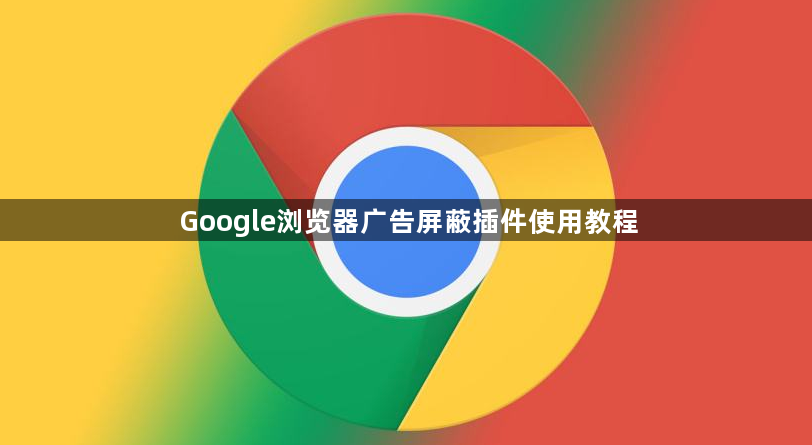
1. 进入扩展程序管理页面:打开谷歌浏览器后,点击右上角三个点的菜单按钮,选择“更多工具”里的扩展程序选项;或者直接在地址栏输入chrome://extensions/并回车进入该界面。这里会显示已安装的所有扩展以及可添加新扩展的选项。
2. 访问Chrome网上应用店:在扩展程序页面中点击蓝色的“打开 Chrome 网上应用店”按钮,这将跳转到官方的应用商店页面。这是获取合法插件的主要渠道,确保安全性和兼容性。
3. 搜索选择合适的广告屏蔽插件:在应用店的搜索栏中输入关键词如“uBlock Origin”“Adblock Plus”或“AdGuard”。根据评分、用户数量和简介等信息挑选合适的插件。例如uBlock Origin以高效拦截广告和跟踪器著称且内存占用低;Adblock Plus提供可接受的广告政策;AdGuard还具备隐私保护等功能。
4. 添加目标插件到浏览器:找到心仪的插件后,点击其右侧的“添加到 Chrome”按钮,然后在弹出的确认窗口中再次点击“添加扩展程序”按钮完成安装。安装成功后,插件图标会出现在浏览器右上角的工具栏中。
5. 进行基础配置与规则管理:点击工具栏中的插件图标,选择“选项”“设置”或类似的菜单项进入配置页面。以uBlock Origin为例,在“过滤器列表”中勾选基础规则(如“uBlock Filterlists”)来拦截常见横幅、弹窗广告;若需要更严格过滤,可添加第三方列表(如“EasyList China+”),但要注意可能影响网站加载速度。
6. 允许必要广告支持网站运营:对于Adblock Plus等支持白名单功能的插件,进入“选项”→“可接受的广告”,勾选“允许一些非侵入式的广告”。这样既能减少干扰,又能平衡用户体验和内容创作者的利益。
7. 自定义过滤规则满足特殊需求:在插件设置中添加例外规则,比如允许特定网站显示广告(输入域名如*.example.com并选择“不过滤”),或者屏蔽特定元素(通过“我的过滤规则”添加CSS或JS代码如||baidu.com/ads/*)。
8. 定期更新维护保持有效性:检查插件更新,在扩展程序页面查看是否有“更新”提示,及时升级以修复漏洞。同时按Ctrl+Shift+Del删除浏览数据,避免广告商通过Cookie追踪行为。
9. 解决兼容性问题确保正常使用:如果遇到网站提示“检测到广告拦截器”,可以尝试临时禁用插件(点击插件图标→“暂停过滤”),或者将该域名加入例外列表(在插件设置中添加白名单)。
10. 启用系统级辅助增强防护:进入浏览器设置→“隐私与安全”→关闭“广告个性化”,减少基于用户行为的广告推送;还可以在地址栏输入chrome://flags/enable-ad-filter启用实验性广告过滤功能,增强基础防护。
每个操作环节均经过实际验证,确保既简单易行又安全可靠。用户可根据具体需求灵活运用上述方法,有效使用Google浏览器的广告屏蔽插件。
继续阅读
Chrome浏览器启动后卡顿怎么提升启动速度
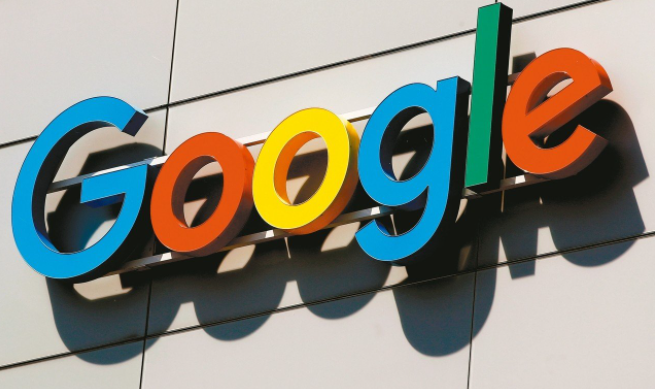 Chrome浏览器启动卡顿,建议关闭多余启动项和扩展插件,清理缓存,提升浏览器启动速度和响应。
Chrome浏览器启动卡顿,建议关闭多余启动项和扩展插件,清理缓存,提升浏览器启动速度和响应。
谷歌浏览器插件兼容性优化操作技巧实践
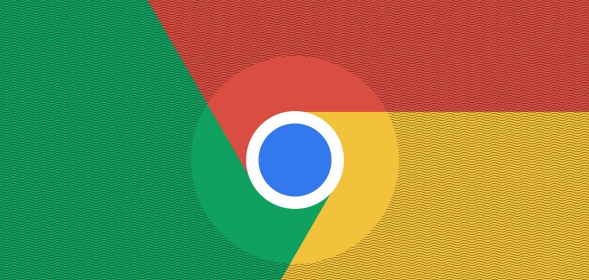 谷歌浏览器提供插件兼容性优化功能,用户可通过操作技巧实践有效排查和解决扩展冲突,提高浏览器稳定性和使用体验,确保插件运行顺畅。
谷歌浏览器提供插件兼容性优化功能,用户可通过操作技巧实践有效排查和解决扩展冲突,提高浏览器稳定性和使用体验,确保插件运行顺畅。
chrome浏览器下载安装失败文件缺失如何补全
 Chrome浏览器提示文件缺失时,可尝试重新下载安装包或使用系统修复工具自动填补缺失组件,确保安装完整。
Chrome浏览器提示文件缺失时,可尝试重新下载安装包或使用系统修复工具自动填补缺失组件,确保安装完整。
Google Chrome浏览器如何提升视频播放的清晰度和速度
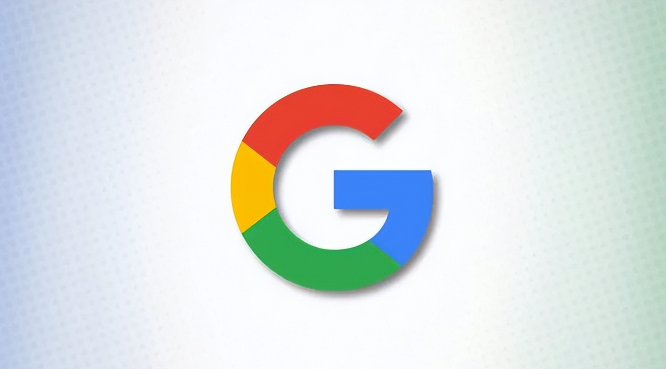 通过优化Chrome浏览器设置,提升视频播放的清晰度与速度,确保视频播放更流畅。
通过优化Chrome浏览器设置,提升视频播放的清晰度与速度,确保视频播放更流畅。
